Argomenti della guida
- Guida
-
Account e imposte
-
Configurazione del tuo account KDP
- Creazione di un account KDP
-
Aggiunta o aggiornamento di un conto bancario
- Ho configurato il mio conto bancario, ma non ho ricevuto alcun pagamento.
- Risoluzione dei problemi più comuni relativi ai conti bancari
- Domande frequenti sul programma Fornitore di servizi di pagamento
- Aggiornamenti del programma Fornitore di servizi di pagamento
- Controlli di gestione del rischio del programma Fornitore di servizi di pagamento
- Gestione del tuo account KDP
- Sicurezza dell’account e prevenzione delle truffe
- Accesso al tuo account KDP
- Verifica la tua identità
- CreateSpace e KDP sono un unico servizio
- Informazioni fiscali
-
Configurazione del tuo account KDP
-
Formattazione del libro
-
Formattazione del libro cartaceo
- Impostazione di gabbia, smarginatura e margini
- Formattazione della parte introduttiva, del corpo e della postfazione
- Salvataggio del file del manoscritto
- Modelli di libro cartaceo e con copertina rigida
- Creazione copertina
- Creazione di una copertina cartacea
- Formattazione delle immagini del libro
- Caratteri del libro cartaceo
- Risolvere i problemi di formattazione dei libri cartacei e con copertina rigida
- Linee guida per l’invio della versione cartacea
- Formattazione dei libri con copertina rigida
- Formattazione dell'eBook
- Strumenti e risorse
-
Formattazione del libro cartaceo
-
Pubblicazione su KDP
- Inizia a pubblicare con KDP
-
Creazione di un libro
-
Risorse per i dettagli del libro
- Titoli ed edizioni dei libri
- Autori e collaboratori
- Descrizione del libro
- Migliora la visibilità del tuo libro grazie alle parole chiave
- Prenotazione di eBook Kindle
- Destinatari principali ed età di lettura
- Pubblicazione di titoli presenti nel dominio pubblico
- Lingua e direzione di svolta della pagina
- Data di rilascio
- Caricamento delle risorse del libro
- Risorse per la definizione dei prezzi
- Timelines
- Stato del libro
- Libri con pochi contenuti
-
Risorse per i dettagli del libro
- Copertina rigida
- Inizia una collana di libri
-
Ordini e copie dei libri
-
Copie di prova e copie per l’autore
- How do I order a proof or author copy?
- Quanto costano le copie di prova o per l'autore?
- Quanto costa spedire la mia copia di prova o per l'autore?
- Quando arriverà la mia copia di prova o la mia copia per l’autore?
- Viene visualizzato un errore durante l'ordinazione della mia copia per l'autore
- Viene visualizzato un errore durante l'ordinazione della mia copia di prova
- La copia di prova o per l'autore che ho ricevuto è danneggiata
- La mia copia di prova o la mia copia per l'autore non è arrivata puntuale
- La mia copia di prova o per l'autore contiene errori di stampa
-
Copie di prova e copie per l’autore
- Amazon Store e pagina dei dettagli
- Marketing e distribuzione
- Aggiornamenti su libri e collane
- Pagamenti e report
-
Linee guida per i contenuti e legali
- Termini e Condizioni di Kindle Direct Publishing
-
Politiche di programma
- Linee guida per i contenuti
- Linee guida sui metadati per i libri
- Linee guida per il copyright
- Segnalazione di possibili violazioni delle nostre Linee guida
- Informativa sulla privacy
- Contenuto Bonus
- Idoneità Buy Box per i venditori terzi di libri
- Regolamento UE sui prodotti a deforestazione zero (EUDR)
-
Guide dell’utente
-
Linee guida per la pubblicazione Kindle
- Introduzione
- Best practice generali
-
Linee guida per specifici tipi di eBook
- Creazione di libri a impaginazione dinamica
- Come creare libri a impaginazione fissa con pop-up di testo
- Come creare libri a impaginazione fissa con vignette virtuali o pop-up di immagini
- Creazione di libri a impaginazione fissa senza pop-up
- Creazione di edizioni Kindle con contenuti audio/video
- Creazione dei dizionari
- Appendici
- KDP Jumpstart
- KDP University
-
Linee guida per la pubblicazione Kindle
Contattaci
Vuoi lasciare un feedback? Non riesci a trovare la risposta che cerchi nelle pagine di assistenza?
ContattaciFormattazione delle immagini del libro
| Per ottenere risultati ottimali, tutte le immagini devono avere una dimensione pari al 100% e devono essere unite su un livello e inserite nel file del testo con una risoluzione minima di 300 DPI (dots per inch, punti per pollice). Le foto a colori vengono stampate a colori solo se selezioni un'opzione di stampa corrispondente per il libro. Le foto in bianco e nero vengono stampate sempre in bianco e nero, a prescindere dall'opzione di stampa selezionata.
Vuoi visualizzare in anteprima il tuo libro cartaceo o con copertina rigida prima di renderlo disponibile per i clienti? Ordina una copia di prova. |
Una guida alla formattazione del manoscritto cartaceo |
|
Sommario
- Suggerimenti chiave per la formattazione delle immagini del libro cartaceo o con copertina rigida
- Che cosa sono i DPI (punti per pollice)?
- Che cos’è il pixellamento?
- Che cos’è la bassa risoluzione?
- In che modo si può aumentare la risoluzione dell'immagine o i DPI?
- Cosa accade se l'immagine ha una risoluzione di 300 DPI ma appare sfocata o pixellata?
- Che cosa sono le trasparenze e come posso rimuoverle dal mio file?
Suggerimenti chiave per la formattazione delle immagini del libro cartaceo o con copertina rigida
- Inserisci le immagini nel loro formato originale. Inseriscile nel file senza copiarle e incollarle. Non ingrandire le immagini inserite, poiché questa operazione riduce la risoluzione. Per inserire un'immagine:
- Vai alla scheda Inserisci.
- Nella sezione "Illustrazioni", fai clic su Immagini.
- Seleziona il file dal tuo computer e fai clic su Inserisci.
- Verifica le impostazioni del tuo dispositivo. La maggior parte delle fotocamere e degli scanner offre impostazioni ad alta risoluzione. Accertati che i dispositivi siano configurati per l'alta risoluzione prima di utilizzarli.
- Disattiva la compressione dell'immagine. Al fine di ridurre le dimensioni dei file, Word è impostato per comprimere le immagini. Per modificare l'impostazione:
- Vai alla scheda File e fai clic su Opzioni.
- In "Impostazioni avanzate", cerca la sezione "Dimensioni e qualità immagine".
- Seleziona la casella Non comprimere immagini nel file.
- Verifica la risoluzione dell'immagine. Controlla i dettagli dell'immagine e calcola il valore DPI per essere sicuro che le immagini siano ad alta risoluzione:
- Fai clic con il pulsante destro del mouse sul file immagine e seleziona Proprietà.
- Nella finestra visualizzata, fai clic sulla scheda Dettagli.
- Cerca il numero di pixel sotto l'intestazione "Immagine".
- Dividi il numero di pixel per le dimensioni dell'immagine. Ad esempio, il numero di pixel dell'immagine è 1200 x 1800 e la dimensione dell'immagine è di 4" x 6". Questo significa che la risoluzione dell'immagine corrisponde a 300 DPI.
Che cosa sono i DPI (punti per pollice)?
Le immagini sono costituite da punti (pixel). La quantità di punti per pollice misura la qualità o risoluzione di un'immagine. Le immagini che contengono 300 DPI offrono una qualità di stampa migliore. Insieme ai DPI aumentano anche la risoluzione e la qualità di stampa, in quanto sono visibili maggiori dettagli dell'immagine. Consigliamo immagini con una risoluzione minima di 300 DPI. Non esiste un valore DPI massimo impostato per le immagini; tuttavia, le immagini con risoluzioni eccessivamente elevate possono causare il timeout dei file durante l'elaborazione o ritardi nella produzione. La dimensione massima del file per il caricamento è di 650 MB.
Che cos’è il pixellamento?
Il pixellamento si verifica quando i punti che costituiscono un'immagine sono visibili ad occhio nudo. Il fenomeno del pixellamento può anche riferirsi a immagini mosse, sgranate, indistinte o sfocate.Che cos’è la bassa risoluzione?
Qualsiasi immagine contenente meno di 200 DPI.In che modo si può aumentare la risoluzione dell'immagine o i DPI?
Per aumentare la qualità di un'immagine, imposta la fotocamera su una risoluzione elevata e scatta nuovamente la fotografia. Per aumentare la qualità di fotografie stock, acquista un'immagine con "qualità di stampa" o "qualità commerciale". Alterando manualmente i DPI di un'immagine sul tuo computer, otterrai una lettura di DPI superiore ma non aumenterai effettivamente la qualità dell'immagine. Puoi anche aumentare i DPI per la stampa riducendo le dimensioni di stampa dell'immagine.Cosa accade se l'immagine ha una risoluzione di 300 DPI ma appare sfocata o pixellata?
I DPI sono stati alterati manualmente oppure l'immagine è sfocata. Se i DPI dell'immagine sono stati alterati, la risoluzione non sarà riprodotta con precisione in quanto non è possibile aggiungere punti o pixel a un'immagine.Che cosa sono le trasparenze e come posso rimuoverle dal mio file?
Quando vengono stampate, le immagini con le trasparenze possono apparire differenti rispetto a come vengono visualizzate sullo schermo. È normale che le aree trasparenti dell’immagine vengano stampate con un colore leggermente diverso rispetto all’area circostante.
Su schermo
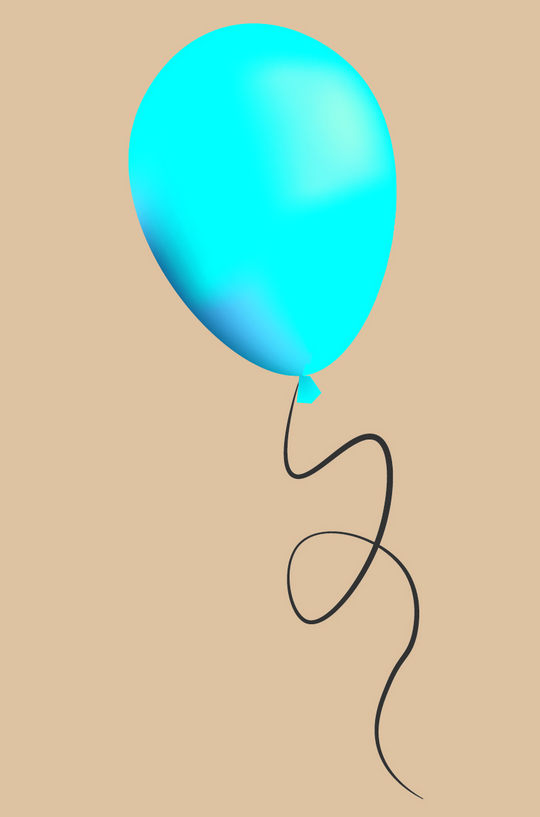
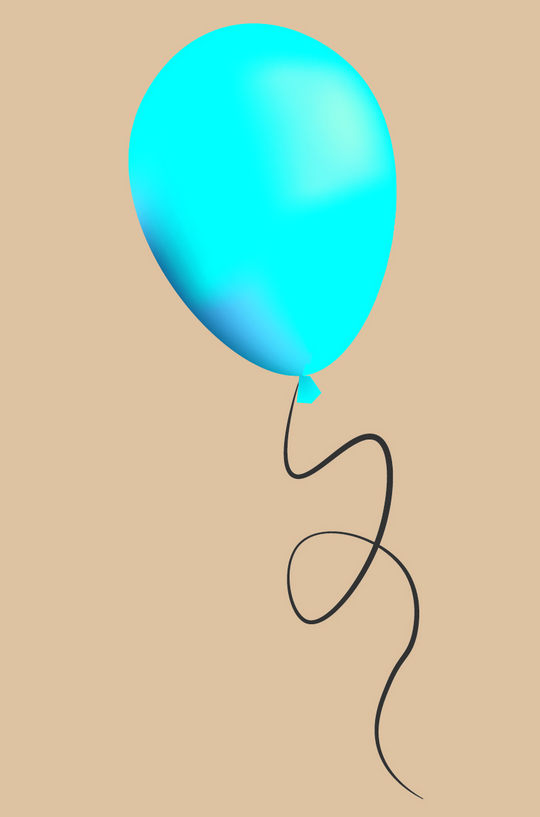
Stampate


Per l’immagine di copertina, si consiglia di unire tutti i livelli in uno unico e di utilizzare un’alta risoluzione (300 DPI).
Per unire i livelli di un’immagine con Adobe Photoshop:
- Salva una copia del file originale modificabile. Non potrai modificare l’immagine con i livelli uniti.
- Assicurati che tutti i livelli che vuoi mantenere siano visibili. Photoshop CS6 e versioni successive ignoreranno tutte le trasparenze nascoste.
- Scegli Livello → Unico livello o Unico livello dal pannello Livelli.








